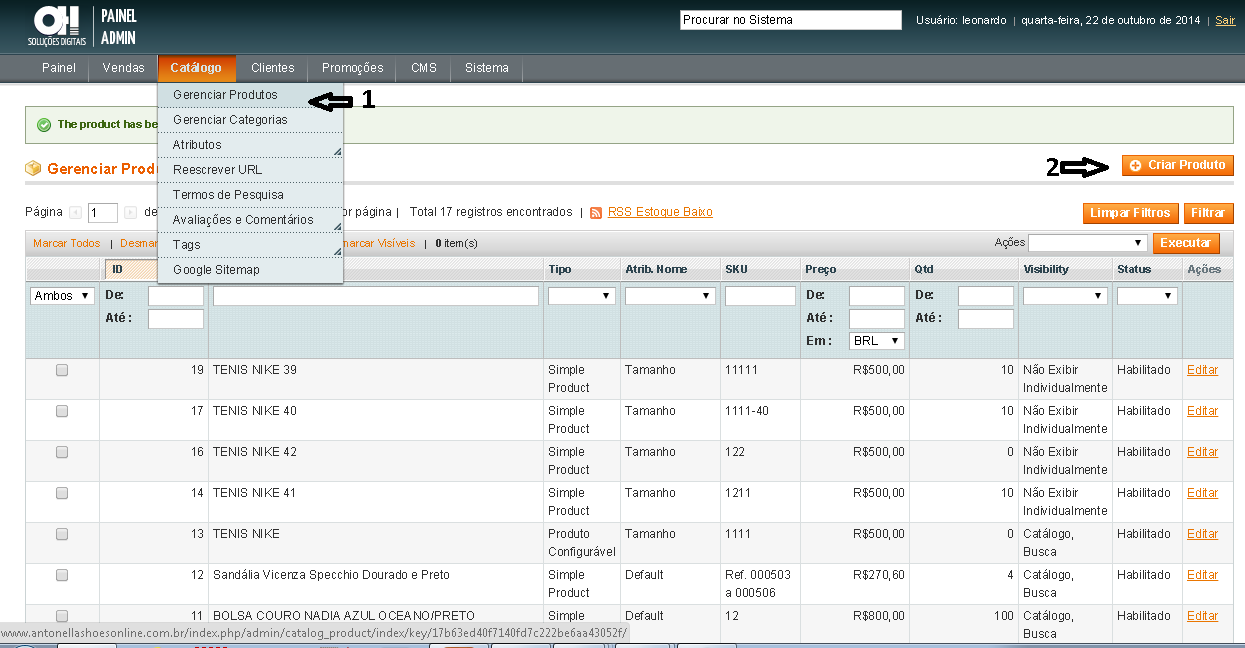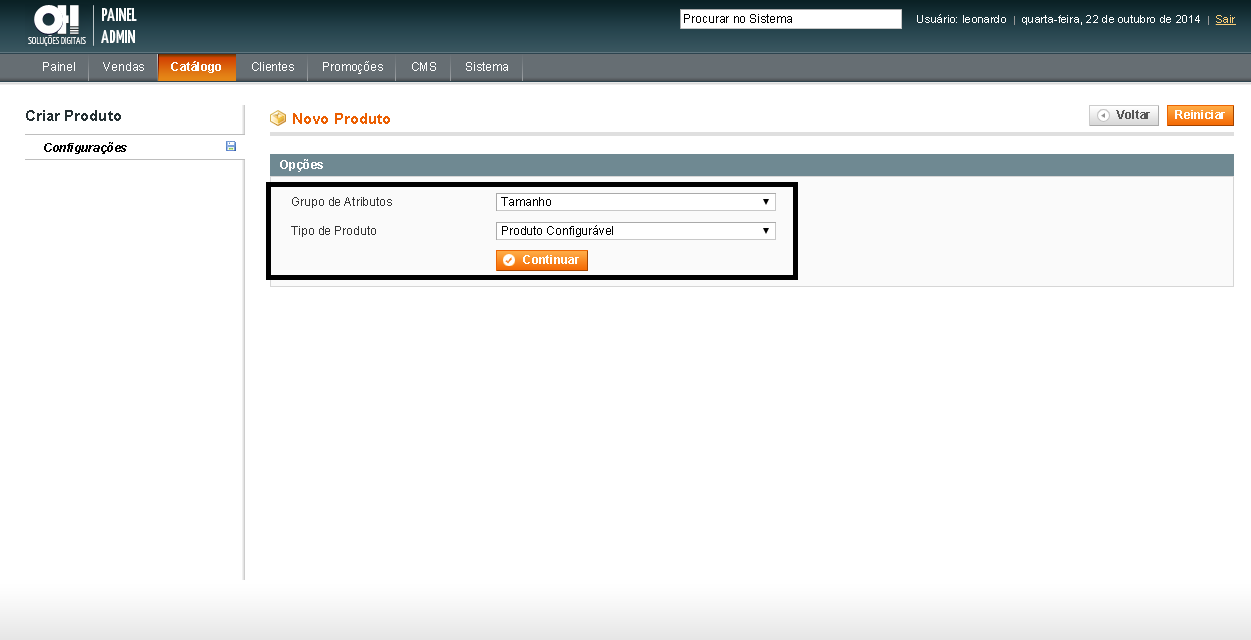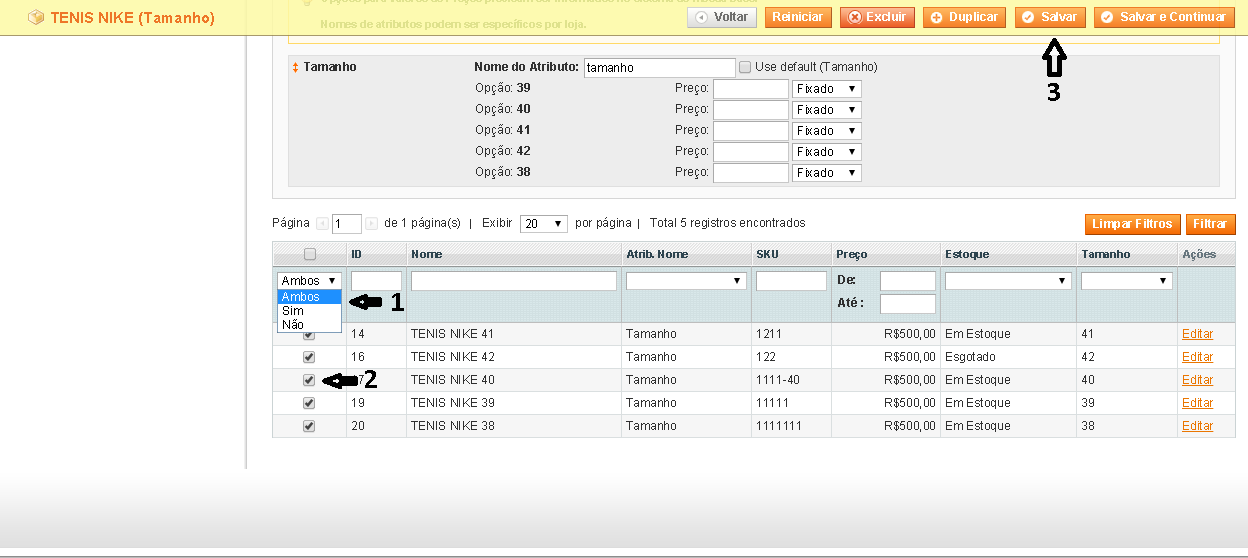Criação Produto Configurável e Produto Simples Para Controle de Estoque (EX : Tamanhos de Sapato )
Criação do Produto Configurável e Produtos Simples Para controle de estoque EX: TAMANHOS DE SAPATO:
1- Passe o mouse sobre a aba "Catálogo" e selecione a opção "Gerenciar Produtos";
2- Clique em "Criar Produtos";
3- Em Grupo de Atributos escolha "TAMANHO" e Em "Tipo do Produto" altere para "PRODUTOS CONFIGURÁVEL";
4- Na próxima tela marque na caixa de seleção APENAS o atributo que irá relacionar; ( no caso "TAMANHO")
5- Preencha o "Nome do Produto";(EX: TENIS NIKE)
6- Em "Código Único do Produto" insira um código para o produto;
7- Em "Status" selecione "Habilitado";
8- No menu lateral a esquerda clique em "Preços";
9- Em "Preço" defina o valor do produto;
10- Clique em "Salvar e Continuar Editando";
11- No menu lateral a esquerda clique em "Imagens" e selecione a imagem de seu produto;
12- No menu lateral a esquerda clique em "Categorias" e defina as categorias que irão exibir seu produto depois clique em salvar e continuar;
13- No menu lateral a esquerda, clique em "Associar Produto",
** Apartir deste ponto começa a geração das variações de seu produto configurável;
14- Em "Criação rápida de um produto simples"( Quick simple product creation )
15- Em Nome demarque a caixa para poder colocar o nome de seu produto simples ou seja ( SUA VARIAÇÃO DE TAMANHO) (Ex: Tenis nike 40 )
16- Em SKU também desmarque a caixa e coloque outro número
17- Coloque o peso (weight) do produto.
18- Status : "HABILITADO"
19- Visibilidade : "NÃO EXIBIR INDIVIDUALMENTE"
20- Tamanho : selecione o tamanho respectivo ao produto que está criando nesse exemplo o "40" (NÃO COLOQUE PREÇO NA VARIAÇÃO, SÓ SE FOR PRECISO)
21- Quantidade : coloque a quantidade em estoque desse produto no caso os (TENIS NIKE, de tamanho 40)
22- Coloque : "EM ESTOQUE"
23- Clique em " CRIAÇÃO RAPIDA (QUICK CREATE)
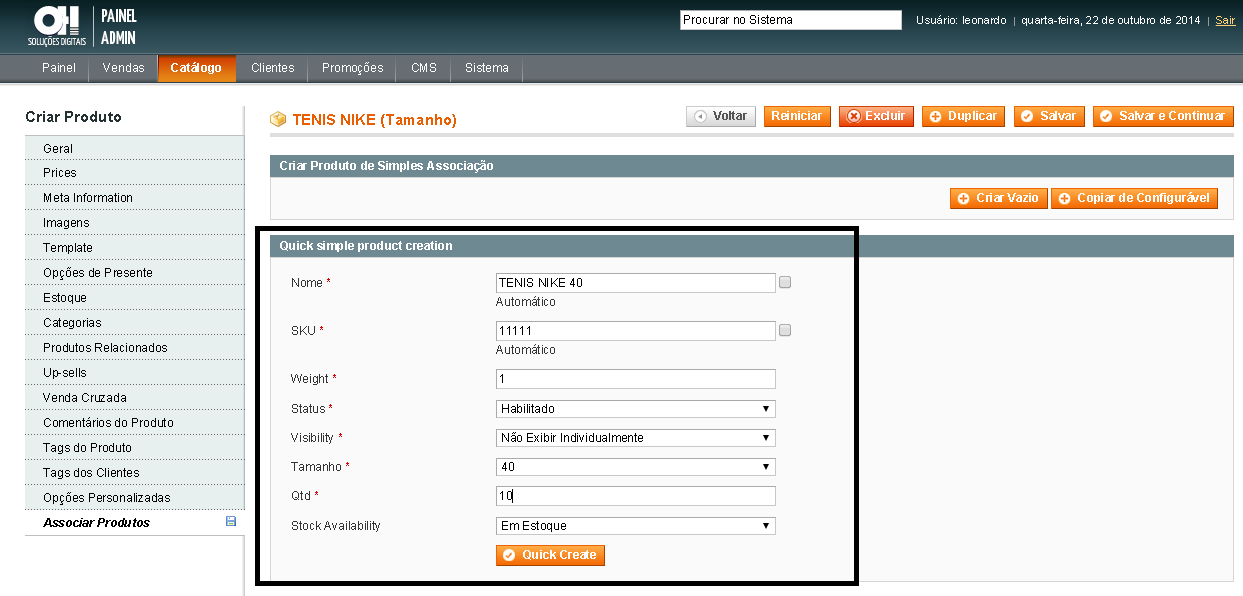 24- Quando criar o Produto Simples Devera Assossia-lo ao seu Produto configurável.
24- Quando criar o Produto Simples Devera Assossia-lo ao seu Produto configurável.
25 – Na mesma tela mais abaixo, em configurações de atributos (Super product attributes configuration)
26- Marque a opção "AMBOS" para exibir todos os seus produtos
27- Selecione os produtos simples desejados a associar
28 – CLIQUE EM SALVAR
OBS: REPITA O PASSO 14 AO 23 PARA CRIAR O PRODUTO SIMPLES ( NO CASO O TAMANHO) E DEFINIR SUA QUANTIDADE EM ESTOQUE !